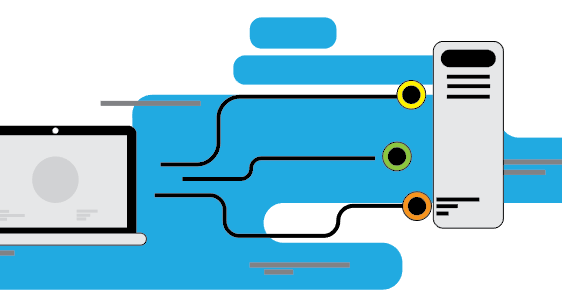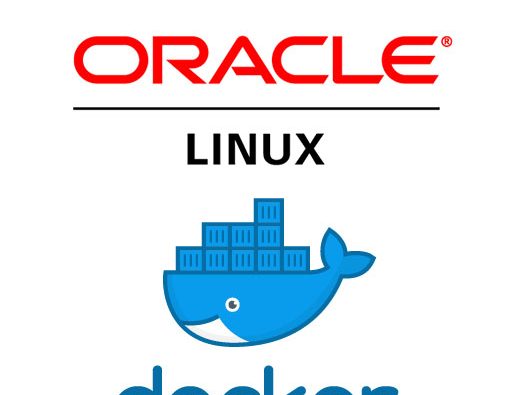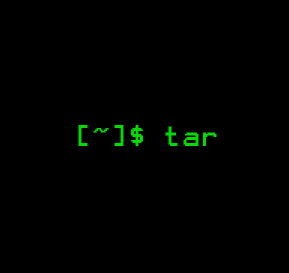O shell do Linux é um ambiente poderoso e personalizável que permite aos usuários criar um fluxo de trabalho eficiente e confortável. Uma das maneiras pelas quais os usuários do Linux personalizam seu ambiente de shell é através do uso de “alias”. Neste artigo, vamos explorar o que são alias no Linux, onde estão os arquivos que os ajudam e dar sugestões de uso com exemplos e saídas práticas.
O que são Alias?
No contexto dos sistemas operacionais Linux, um “alias” é um atalho para um comando ou uma sequência de comandos. Em outras palavras, um alias permite que você substitua um comando ou uma série de comandos por uma palavra-chave de sua escolha.
Isso é particularmente útil para comandos longos que você digita com frequência. Em vez de escrever toda a sequência de comandos, você pode simplesmente digitar o alias.
Onde os Arquivos de Alias estão localizados?
Alias podem ser definidos na sessão atual do terminal, mas eles serão perdidos assim que a sessão for fechada. Para criar alias permanentes, que estão disponíveis em todas as sessões do terminal, você precisa defini-los em um arquivo de configuração do shell.
Se você estiver usando o shell Bash (o shell padrão na maioria das distribuições Linux), você pode colocar seus alias no arquivo ~/.bashrc. Algumas distribuições também suportam um arquivo ~/.bash_aliases, que é automaticamente incluído pelo arquivo ~/.bashrc.
Se você estiver usando o shell Zsh, você pode colocar seus alias no arquivo ~/.zshrc.
Exemplos e Sugestões de Uso
Alias para listagem de arquivos
Um exemplo comum de alias é criar um atalho para o comando ls, que lista arquivos em um diretório. Por exemplo, se você costuma usar o comando ls -l para obter uma lista detalhada de arquivos, você pode criar um alias para ele:
alias ll='ls -l'Agora, sempre que você digitar ll e pressionar enter, o shell executará ls -l.
Listagem de arquivos com cores
Você também pode criar um alias para mostrar uma listagem de arquivos com cores, o que pode tornar mais fácil distinguir entre diferentes tipos de arquivos. O comando ls possui a opção --color, que colorirá a saída com base no tipo de arquivo. Aqui está um alias que você pode usar:
alias lsc='ls --color=auto'Agora, sempre que você digitar lsc, o shell executará ls --color=auto, colorindo a saída para facilitar a distinção entre diferentes tipos de arquivos.
Listagem de arquivos com formatos diferenciados
Da mesma forma, você pode usar um alias para listar arquivos com formatos diferenciados. O comando ls tem a opção -F, que adiciona um caractere no final de cada nome de arquivo para indicar seu tipo (por exemplo, ‘/’ para diretórios, ‘*’ para arquivos executáveis). Você pode criar um alias assim:
alias lsf='ls -F'Agora, sempre que você digitar lsf, o shell executará ls -F, facilitando a distinção entre diferentes tipos de arquivos.
Conclusão
Através do uso de alias, você pode economizar tempo e tornar sua experiência no terminal Linux muito mais agradável. Alias permitem que você customize o shell do Linux para se adequar melhor às suas necessidades, e com um pouco de prática, você pode encontrar muitos usos úteis para eles.